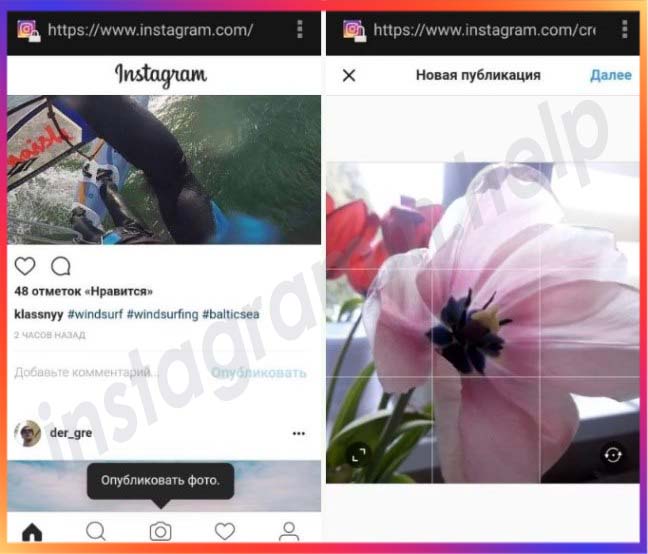Как отправить фото в Инстаграм с телефона
Сам по себе инстаграм разработан для того, чтобы делиться впечатлениями. Пользоваться cоцсетью можно с ПК или смартфона. Но добавить фото в Instagram через последний гораздо проще – кроме самого приложения для этого больше ничего не нужно.
Можно ли добавлять фото или историю в инстаграм с компьютера?
Тема публикации фотографий в инстаграме с компьютера всегда была актуальной. В интернете полно разных способов, большинство из которых связано с установкой дополнительных приложений. Но это долго, а иногда даже сложно. Поэтому предлагаем воспользоваться следующим способом:
- Заходим в инстаграм через браузер, нажимаем комбинацию клавиш Ctrl+Shift+I или наводим курсор на любое пустое место, нажимаем правую кнопку мыши и выбираем Посмотреть код. Сбоку появится вот такое меню:
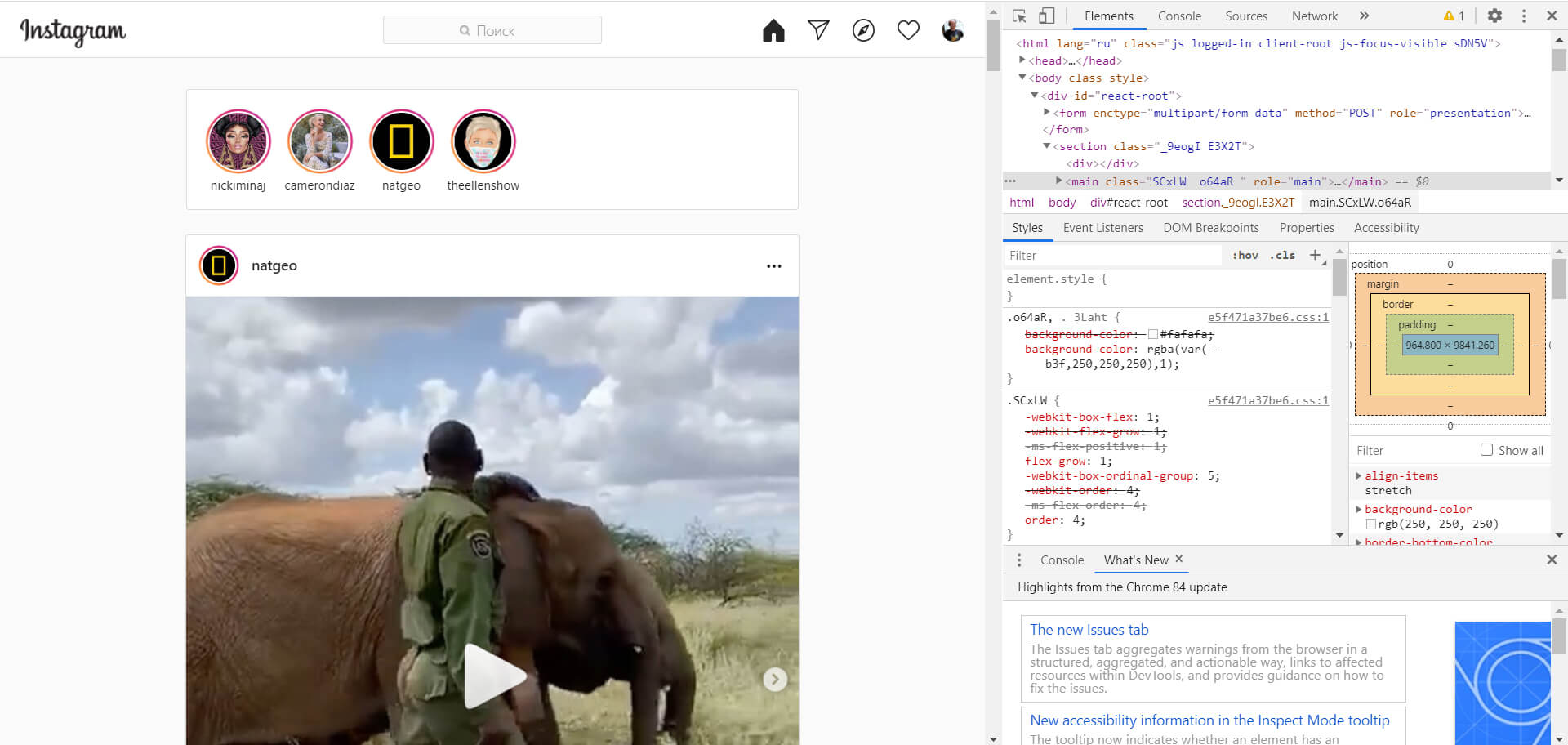
2. В левом верхнем углу этого меню есть значок с телефоном и планшетом. Нажимаем.
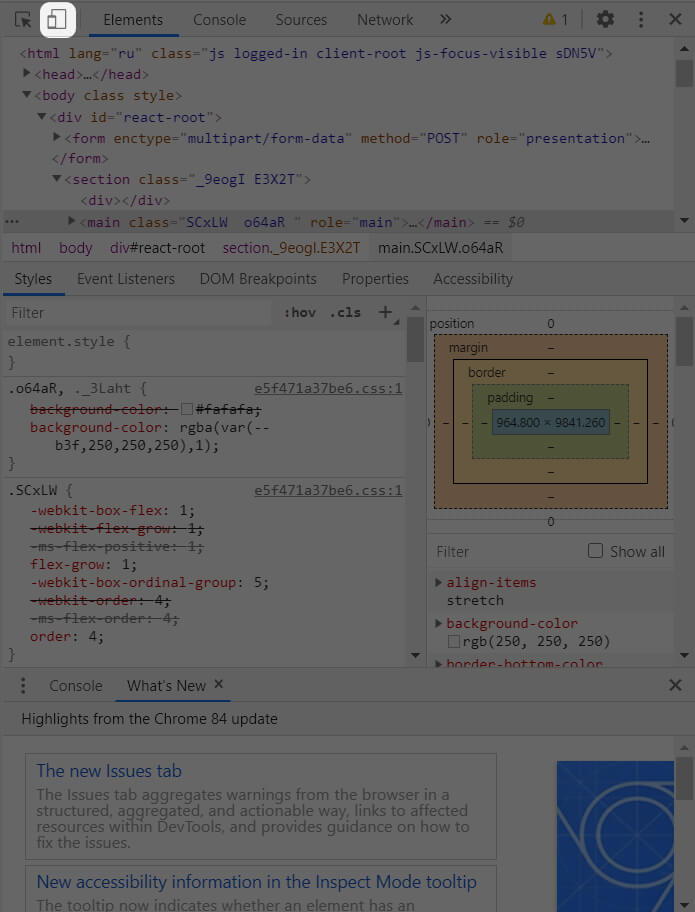
3. После нажатия вид инстаграма изменится. Теперь нажимаем F5 или на круглую стрелочку в левом верхнем углу браузера, чтобы обновить страницу. В инстаграме появится нижнее меню, как в мобильной версии.
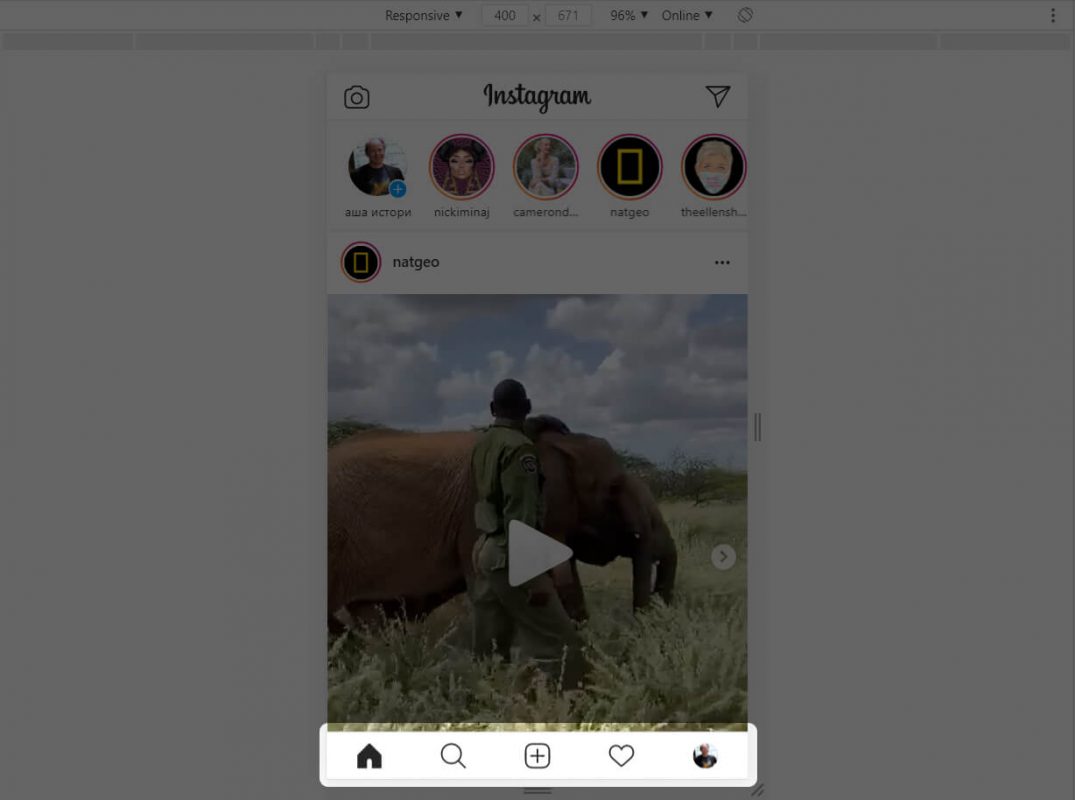
4. Теперь, если вам нужно опубликовать фотографию, закрываем меню нажав на серый крестик в правом верхнем углу и пользуемся инстаграмом, как на телефоне.
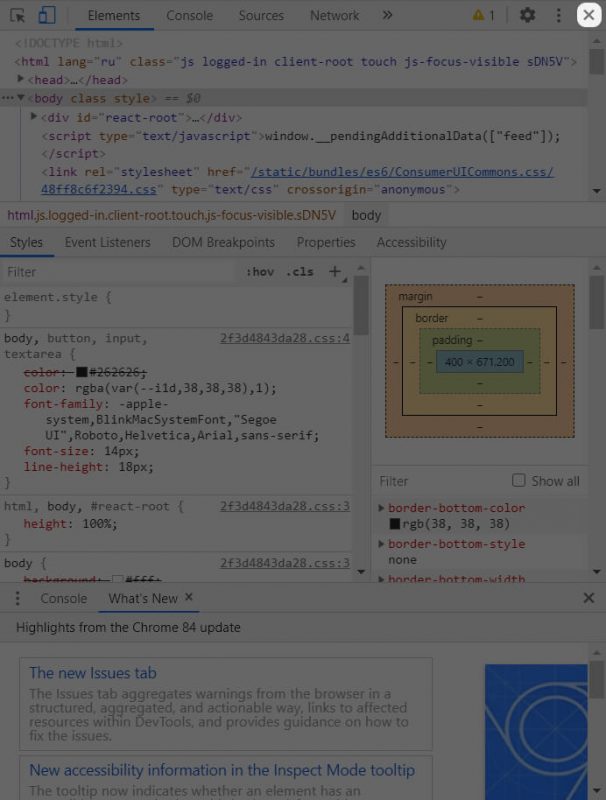
5. Если вы хотите добавить историю, то меню оставляем открытым и нажимаем на значок фотоаппарата слева от надписи “Instagram” . Только с открытым меню эта функция работает.
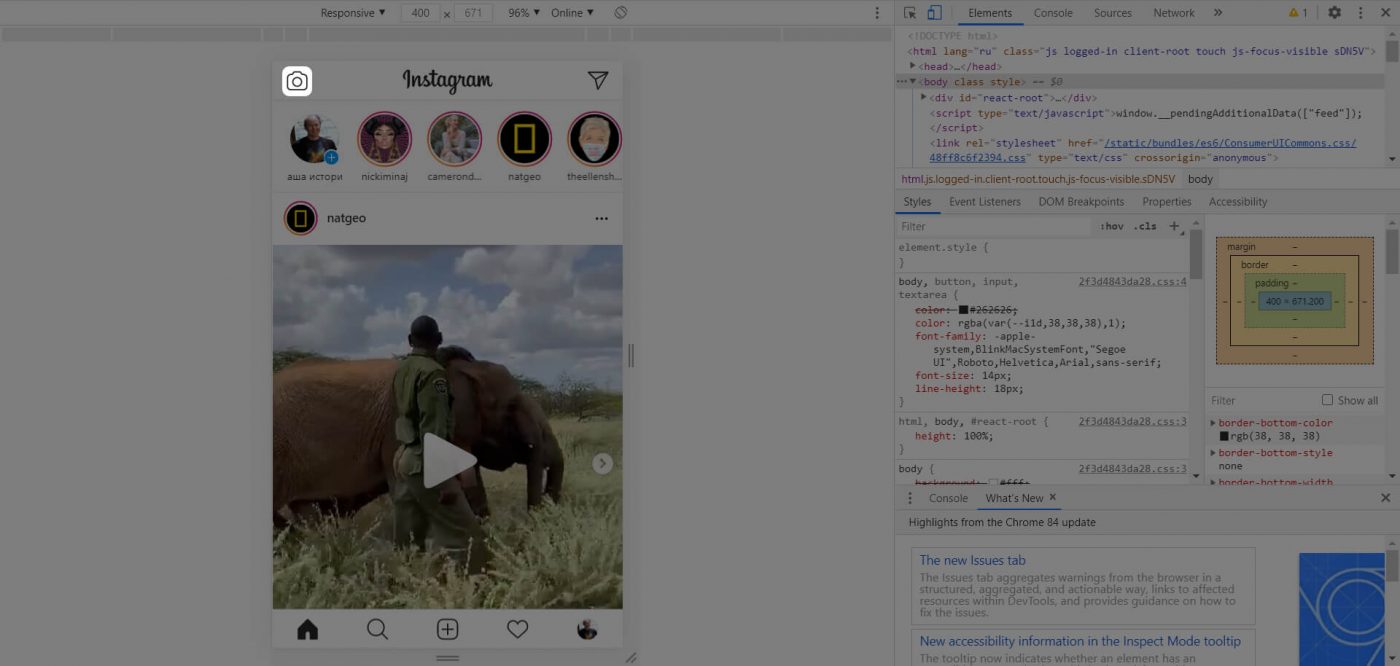
Как выложить фото в Инстаграм правильно?
Итак. Я не буду здесь описывать технические моменты, как загрузить фото. Это просто — скачиваем приложение на телефон, регистрируемся, кликаем на «Плюсик»,
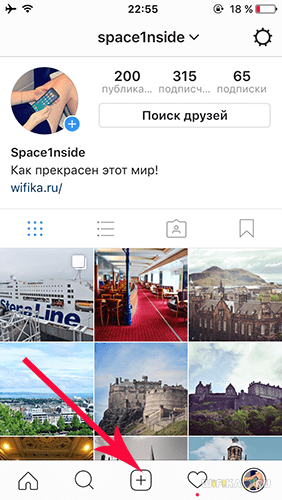
выбираем нужную картинку из памяти телефона
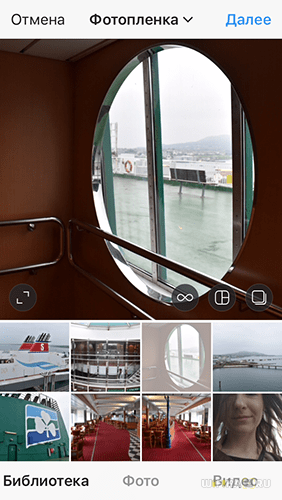
и применяем к ней какой-нибудь интересный эффект
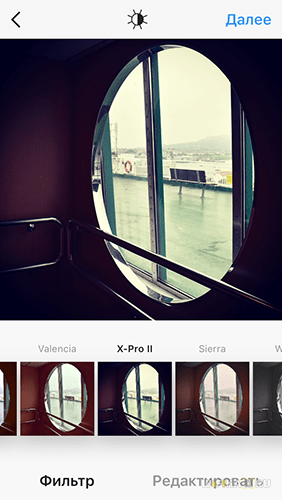
Если поделиться понравившейся фотографией в Инстаграм с телефона может почти каждый, то выложить фото в Инстаграм без приложения, например, с ноутбука, несколько сложнее.
В нашей статье мы расскажем, как выложить фото, используя официальное приложение Instagram и поделимся самыми доступными способами, как загружать фотографии в эту социальную сеть прямо с компьютера.
Как выложить фотки в Инстаграм с телефона?
1. Скачайте и установите официальное приложение Инстаграм
2. После входа или регистрации нажмите на главном экране кнопку посередине со знаком +
3. В появившемся окне выберите фотографию, которую нужно выложить и нажмите кнопку “Далее”
4. В новом окне вы можете воспользоваться предложенными фильтрами или пропустить этот шаг, нажав “Далее”.
5. Затем вы можете добавить подпись, отметить пользователей и указать место, где была сделана эта фотография. После чего нажмите “Поделиться” и фотография появится в вашем профиле!
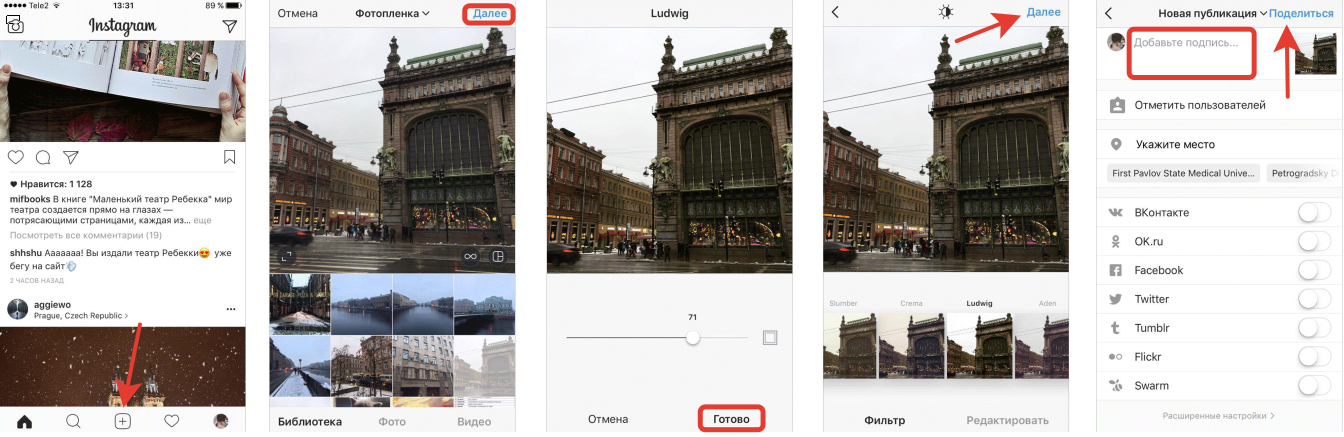
Как выложить фото в Инстаграм с компьютера?
Есть несколько способов, которые позволят запостить фотографию в Инстаграм, не используя мобильное приложение.
1 способ: постинг через Bluestacks
Bluestacks — это эмулятор операционной системы Android. То есть, установив это приложение на компьютер, вы сможете загружать приложения и использовать их привычным образом, как на телефоне.Это же касается и Инстаграм: вы сможете выкладывать фотографии, ставить лайки, отвечать на комментарии и т.д. Что для этого нужно сделать:
1. Скачайте и установите Bluestacks, скачав его с официального сайта http://www.bluestacks.com/
2. Выполните вход в Google-аккаунт или создайте новый (это действие будет вам предложено, когда вы перейдете к поиску Инстаграма в магазине приложений)
3. Запустите Инстаграм и войдите в аккаунт
4. Чтобы сделать публикацию, перетащите нужную фотографию в окно эмулятора; для этого даже необязательно запускать Instagram. Bluestacks предложит выбрать, куда именно загрузить снимок.
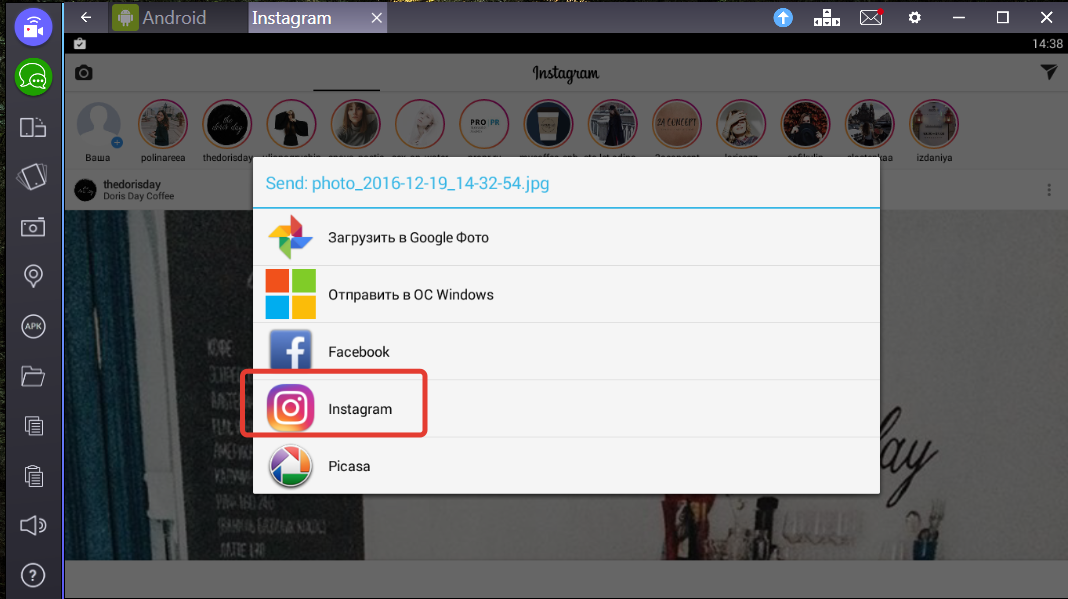
5. Теперь вы можете обработать фото, добавить описание и опубликовать пост.
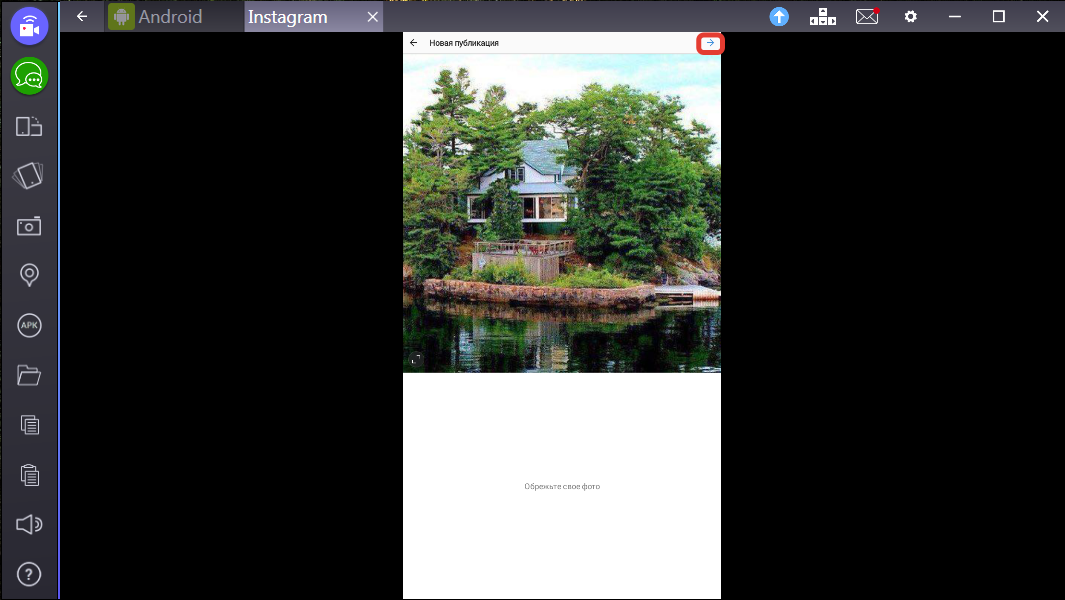
2 способ: выкладываем фото с приложением Gramblr
Gramblr создан специально для того, чтобы выкладывать фотографии с компьютера. Программу для Windows или Mac можно загрузить с этого сайта: http://gramblr.com/
1. Загрузите и установите программу, так будет выглядеть интерфейс, после того, как зайти с логином и паролем от аккаунта Инстаграм:
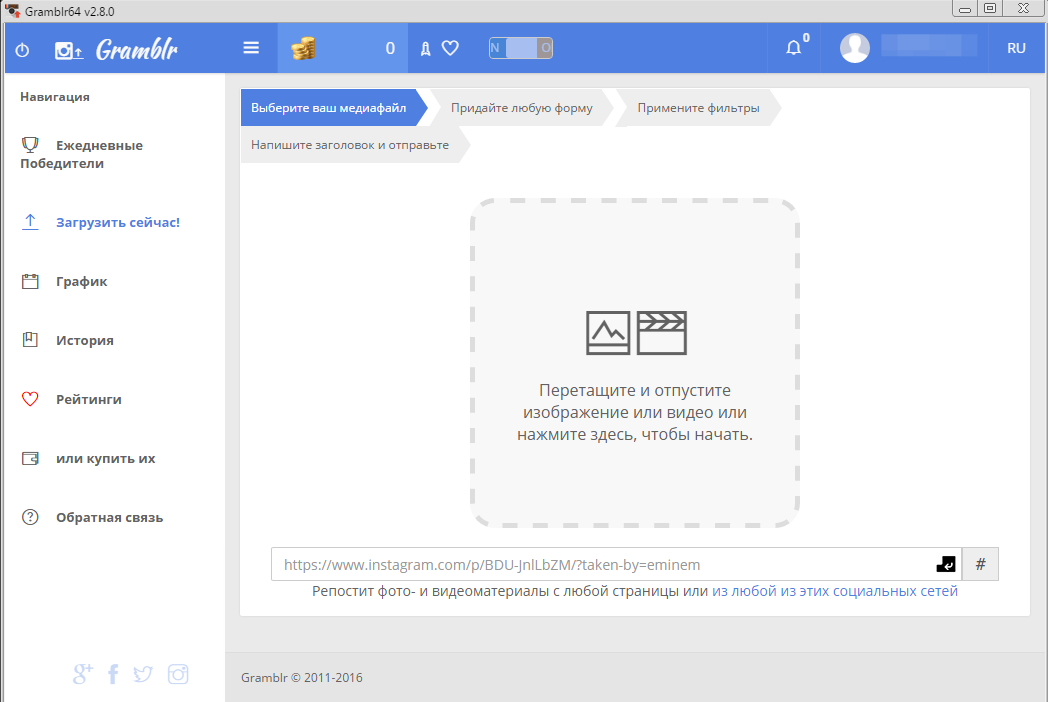
2. Следуя инструкции программы, перетащите или нажмите в центре, для того, чтобы выбрать фото. После чего будет предложено отредактировать фото, применить фильтры и добавить описание.
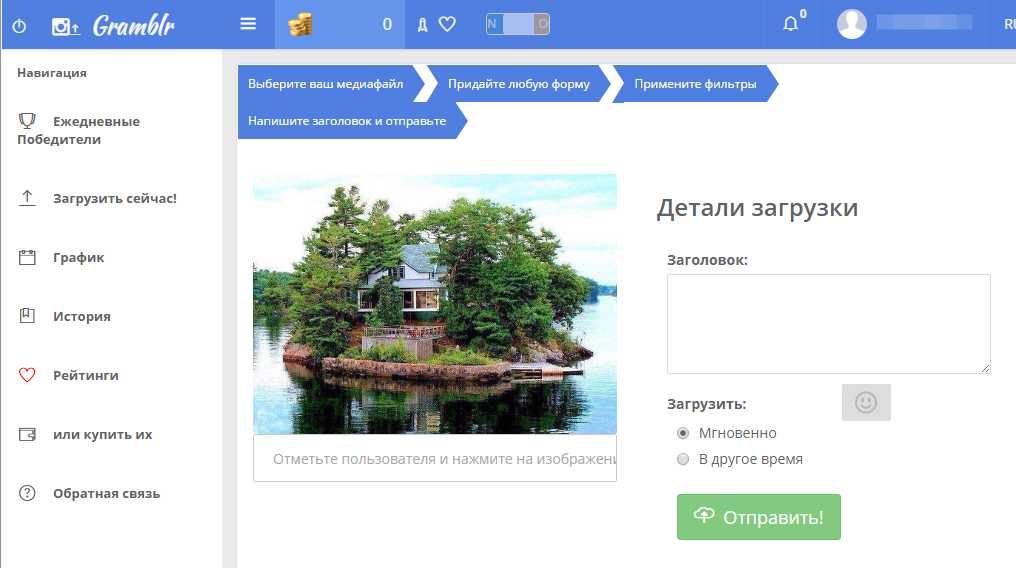
3. Нажмите кнопку “Отправить” и фото появится в вашем профиле! Фотографию можно опубликовать и позже: для этого выберите пункт “Загрузить в другое время” (компьютер должен быть обязательно включен в то время, когда вы запланировали выложить фото: программа работает только онлайн).
3 способ: сервис отложенного постинга
А можно ли выкладывать фото в Инстаграм без использования приложений вообще? Сервисы автопостинга помогут значительно сэкономить время, и их не нужно загружать на компьютер. Популярностью пользуются https://onlypult.com/ и https://smmplanner.com/
Принцип работы этих сайтов примерно одинаков: вы подключаете аккаунт и задаете определенное время, когда должны выйти посты (фото или видео). То есть, вы сможете запланировать публикации на месяц вперед за один раз и больше не тратить на это время. Также, например в smmplanner есть встроенный редактор изображений и доступен бесплатный тариф.
Но будьте внимательны: если вы используете массфолловинг или масслайкинг, то использование сервисов отложенного постинга может повлечь за собой внимание со стороны Инстаграма и аккаунт может быть временно заблокирован.
4 способ: использование официального приложения для Windows 10
Если у вас Windows 10 — то вы можете установить приложение Instagram себе на компьютер, правда, пока что функциональность ограничена: сделать пост вы сможете только в том случае, если у вас планшет или компьютер с сенсорным экраном или камерой — напрямую с компьютера загрузить фото не получится.
Надеемся, наша статья оказалась для вас полезной! Теперь вы знаете, как выложить фото в Инстаграм как с телефона, так и с персонального компьютера.
Мы знаем, что у многих пользователей Инстаграма часто возникает вопрос: “Сколько можно выкладывать фото в Инстаграм?”
Вопрос справедливый, ведь Инстаграм накладывает ограничения не только на количество лайков, подписок и комментариев, но и количество постов в сутки. Да и подписчики не оценят, если целый день в ленте они будут видеть только ваши публикации. Безопасным лимитом для молодых аккаунтов будет 2-4 фотографии в день, для остальных — не более 9-12 фотографий.
Также частый вопрос: “Почему я не могу выложить фото в Инстаграм?”
Причин может быть множество, мы рассмотрим основные:
— проверьте подключение к Интернету: когда сигнал очень слабый, фотографии могут не загружаться
— перезапустите устройство: часто сбой Instagram при попытке загрузить фотографию часто происходит из-за проблем с памятью вашего телефона
— закройте приложение и запустите его заново
- Затем следует открыть весь список фотографий, сделанных Вами, либо выбрать папку, из которой будет осуществляться выгрузка фотографии. После выбора снимка необходимо нажать на него и при желании – скорректировать размер, сделать коллаж или добавить в одну публикацию несколько снимков. После того, как Вы отредактировали фотографию (добавили «шум», изменили цветотип и пр.), существует возможность добавить надпись и геолокацию. Затем следует нажать на кнопку «Публикация».
Итак, Вы являетесь пользователь популярной социальной сети инстаграмм. Успешно прошли процедуру регистрации и получили логин от портала. Основная цель социальной сети – публикация фотографий, видео, а также сторис. Так как добавить фото в инстаграм?
Самое важное и главное требование для публикации фото в Инстаграм – наличие работающего интернет-соединения. Поэтому необходимо заранее проверить подключение к Wi-Fi или к мобильной сети. В случае, когда интернет отключен, Вы можете сохранить пост, но опубликовать снимок не удастся. Автоматически публикация будет выкладываться только после присоединения к сети.
Различают разную последовательность добавления фотография на смартфонах, поддерживающих Андроид и iOS.
- Шаги по добавлению фотографий через Андроид:
Чтобы загрузить фотографию в социальную сеть с помощью телефона, работающего на Андроиде, необходимо воспользоваться несколькими способами:
- Посредством официального приложения. Является самым простым и распространенным способом. Для публикации необходимо запустить приложение, нажать в низу страницы знак «+» (он находится в центре).
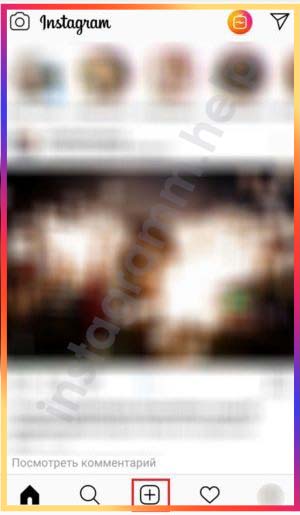
- Затем следует открыть весь список фотографий, сделанных Вами, либо выбрать папку, из которой будет осуществляться выгрузка фотографии. После выбора снимка необходимо нажать на него и при желании – скорректировать размер, сделать коллаж или добавить в одну публикацию несколько снимков. После того, как Вы отредактировали фотографию (добавили «шум», изменили цветотип и пр.), существует возможность добавить надпись и геолокацию. Затем следует нажать на кнопку «Публикация».
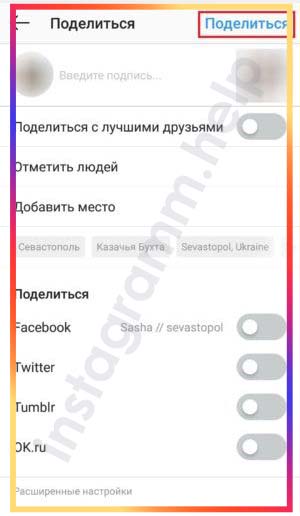
- Через галерею телефона. У пользователей телефонов и планшетов на базе Андроида существует возможность поделиться снимками через установленное специальное приложение непосредственно в меню галереи. Для этого требуется запустить галерею, открыть необходимое для публикации фото и кликнуть по кнопке «Поделиться». Затем необходимо выбрать из списка значок программы Инстаграм и обработать фото под Ваши вкусы.
- Шаги по добавлению фотографий через iOS.
У пользователей Apple имеется доступ к публикации снимков в Инстаграм двумя путями – через приложение или из фотопленки телефона.
- Посредством официального приложения. Пользователь должен открыть и авторизоваться в приложении. Далее требуется нажать на кнопку «+» (расположена в центре внизу страницы) и выбрать требуемую фотографию (при желании, пользователь может отредактировать снимок, изменяя его цветотип, размер и пр.). В окончании – жми на кнопку «Поделиться».
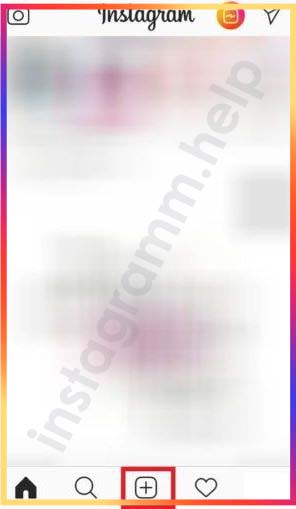
- Через фотопленку. Владельцы страницы данной социальной сети могут выложить снимок непосредственно из галереи смартфона. Для этого потребуется войти в папку Фото, выбрать необходимую для загрузки фотографию и нажать на значок «отправить изображение». Сделать выбор приложения, где будет сделана публикация и нажать на кнопку «Поделиться».
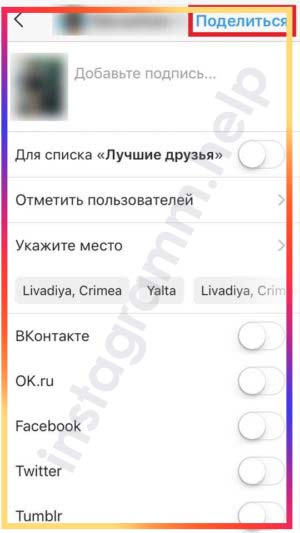
- Через персональный компьютер. У людей возникает необходимость загрузки снимка через ПК. Для этого официальное приложение сервиса не подойдет, а необходимо скачать программу BlueStacks, либо через Postingram. Последовательность добавления желаемой фотографии повторяет шаги по добавлению снимков через мобильный телефон.
Как сделать подпись на фотографии в инстаграм
Размещение фотографий хорошего качества не достаточно для того, чтобы раскрутить свою страничку в сети. Еще, необходимо интересно подписать фото. Это поможет увеличить количество подписчиков в аккаунте. Чтобы фото пользовалось популярностью, нужно делать понятное описание фотографий, содержание которого соответствует картинке.
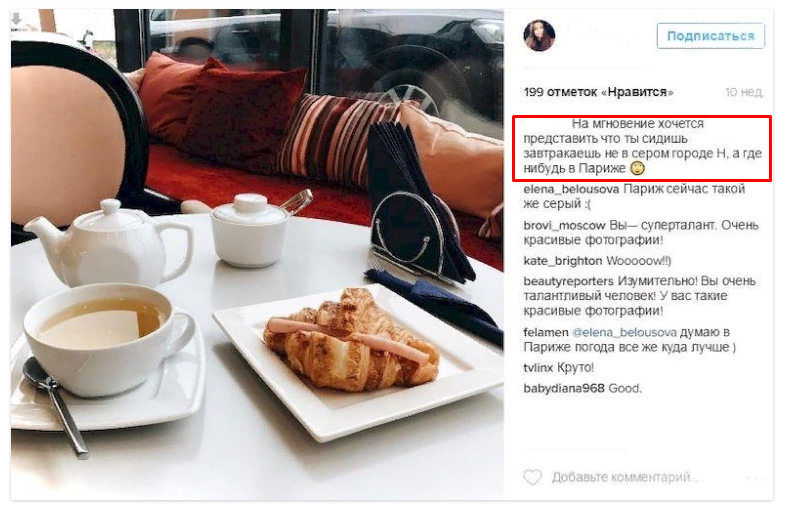
На стадии размещения фото, подписать фотографию очень просто. • Сначала выберите изображение из галереи или сделайте фото, как это было описано выше. • После того, как фото будет отредактировано, в строке «Добавьте подпись» нужно написать текст. В этой же строке можно использовать хештеги. • Для размещения фото с подписью достаточно нажать на «Поделиться».
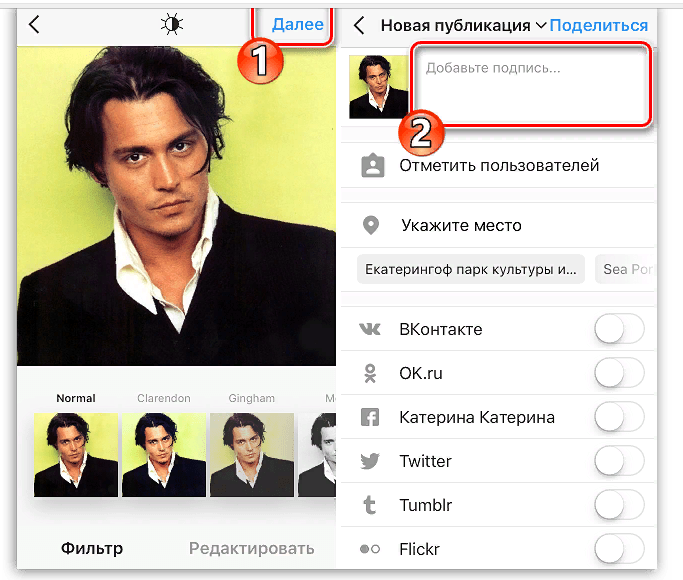
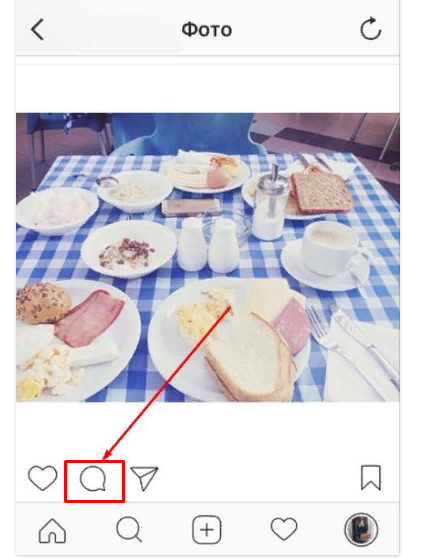
Универсальные методики
В настоящее время существует много сервисов и приложений. Одни из них подходят для гаджетов, выпущенных на базе Android, другие — для продукции Apple. Если вы не хотите вникать в особенности выбора, можете воспользоваться универсальными способами для сохранения, которые подойдут любому смартфону.
Самый простой вариант скачать фотографию без использования сторонних программ и ресурсов — добавить ее в коллекцию «Избранное». Для этого необходимо поставить отметку на флажок, расположенный под постом с левой стороны. Данный способ не нарушает авторских прав, поскольку снимки и видеоматериалы лишь добавляются в отдельную Instagram-ленту, а не загружаются на смартфон. Однако он имеет один существенный недостаток — чтобы просмотреть понравившееся картинки, вам потребуется интернет-соединение.
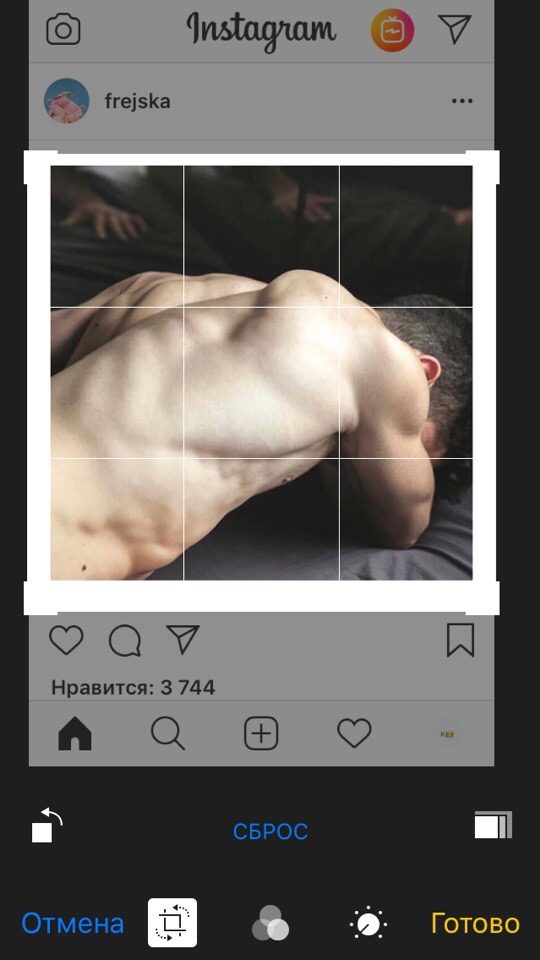 Если вы хотите скачивать публикации на смартфон и иметь к ним доступ независимо от наличия Сети, придется воспользоваться другими инструментами для сохранения. Их подборка представлена ниже:
Если вы хотите скачивать публикации на смартфон и иметь к ним доступ независимо от наличия Сети, придется воспользоваться другими инструментами для сохранения. Их подборка представлена ниже:
Представленные способы сохранения подходят для устройств и на базе IOS и Android. Они довольно просты и удобны в эксплуатации.
Выше уже было сказано, что не всегда нужны специальные приложения для постинга материалов в популярной социальной сети. Мобильный вариант официального ресурса Инстаграмма напоминает версию, реализованную в отдельных программах. Участники сети также следят за новостями из жизни своих друзей и знакомых.
Но самое важное заключается в возможности создания постов – на стационарном компьютере нельзя выложить фото. Сделайте перечисленные ниже действия перед тем, как загрузить полное фото в Инстаграм с планшета либо другого портативного устройства:
- Откройте сайт Instagram.com в мобильном веб-обозревателе.
- Войдите в личный профиль.
- Отметьте нужный раздел внизу окна.

У Вас есть возможность сфотографировать что-либо или воспользоваться материалами из галереи. Никаких проблем, хотя исполнение портала для сотовых гаджетов обладает ограниченной функциональностью. В частности, отсутствует полный набор опций по изменению картинок. Однако это не помеха для оперативного размещения данных в случае необходимости.
Как в Инстаграм послать картинку в Директ?
Загрузить фото вы можете двумя способами: через компьютер и через телефон. Разберём оба случая, чтобы вы были во всеоружии.
p, blockquote 2,0,0,0,0 —>
С телефона
Социальная сеть, прежде всего, рассчитана именно на мобильные устройства. Поэтому удобнее всего реализовывать задуманное именно с помощью гаджетов. Перейдём к небольшому алгоритму действий в Директ.
p, blockquote 3,0,0,0,0 —>
- Открываем ЛС. Сделать это можно двумя способами – сделав свайп влево на вкладке под иконкой с домиком или нажав на иконку с бумажным самолётом в правом верхнем углу вкладки с новостями.
- Здесь мы либо открываем переписку, либо кликаем по иконке с блокнотом в правом верхнем углу. Первый случай мы рассмотрим чуть ниже, а во втором нужно будет выбрать пользователя из списка и перейти к следующему пункту.
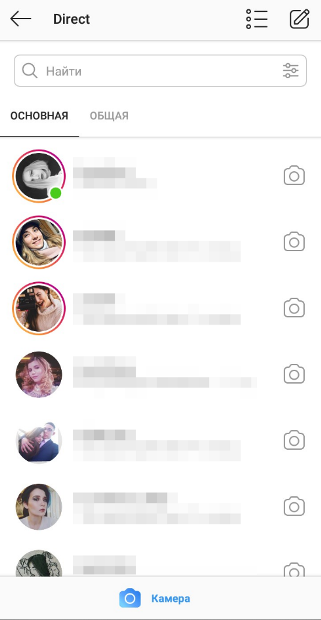
p, blockquote 4,0,1,0,0 —>
- Рядом со строкой ввода текста будет несколько иконок. Мы жмём по той, в которой минималистично нарисован пейзаж.
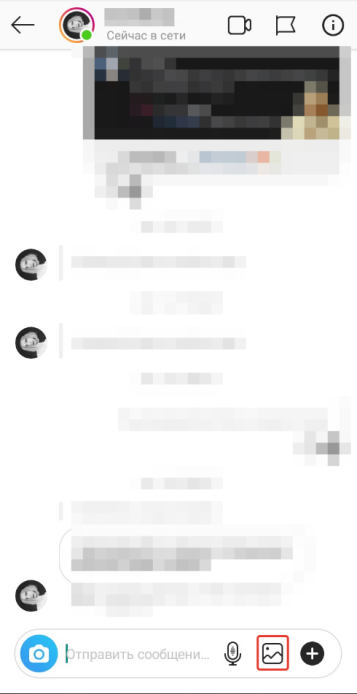
p, blockquote 5,0,0,0,0 —>
- Откроется галерея. Выбираем изображение и загружаем его.
С компа
p, blockquote 6,0,0,0,0 —>
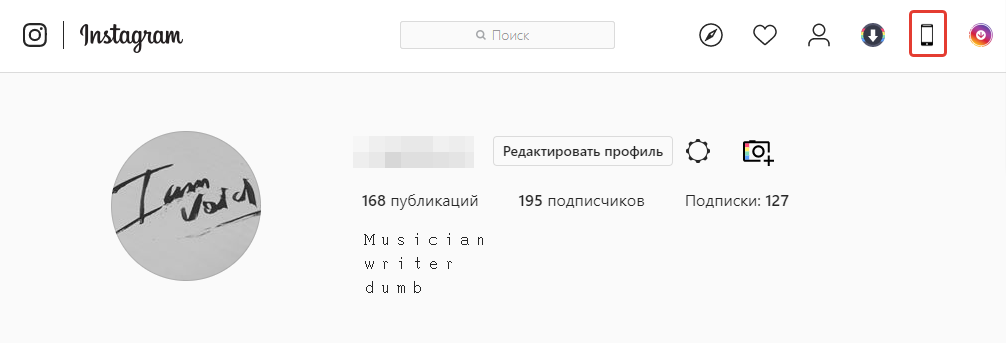
p, blockquote 7,0,0,0,0 —>
Как добавить фото в Инстаграм с компьютера?
Вот самый простой способ: он не требует установки дополнительных программ и приложений. Описываем, как запостить фотографию через браузер Chrome.
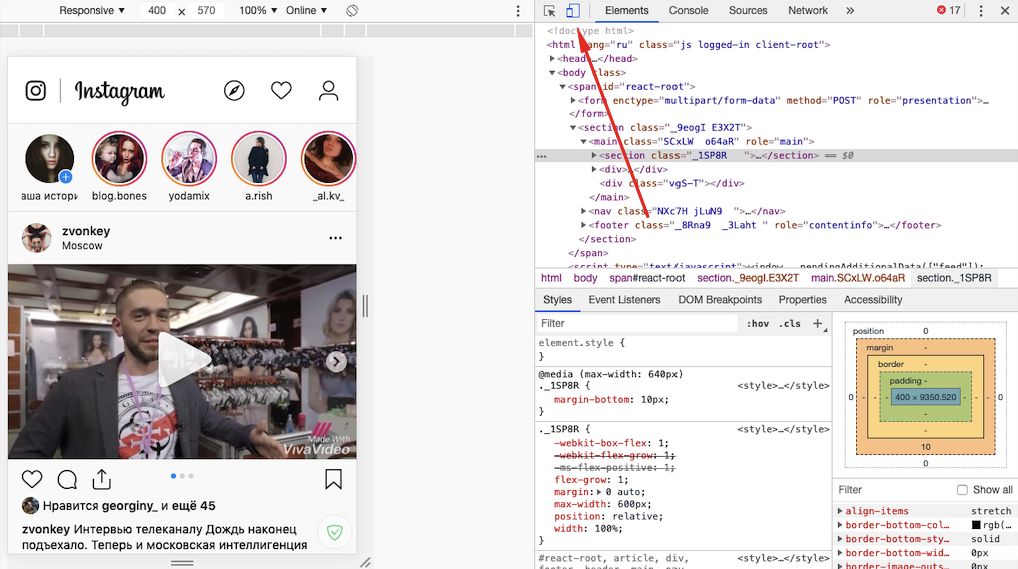 4. Перезагрузите страницу. После этого внизу экрана появится кнопка для добавления фото. Кликнув на нее, можно вызвать окно с медиафайлами компьютера. Выберите нужную фотографию и загрузите ее так, как обычно это делаете на смартфоне. Задача выполнена!
4. Перезагрузите страницу. После этого внизу экрана появится кнопка для добавления фото. Кликнув на нее, можно вызвать окно с медиафайлами компьютера. Выберите нужную фотографию и загрузите ее так, как обычно это делаете на смартфоне. Задача выполнена!
Как выложить полное фото в Инстаграм
Существует 2 метода размещения фото без обрезки в Инстаграм: через программу соцсети на мобильном устройстве либо через специальный софт.
Через приложение Instagram
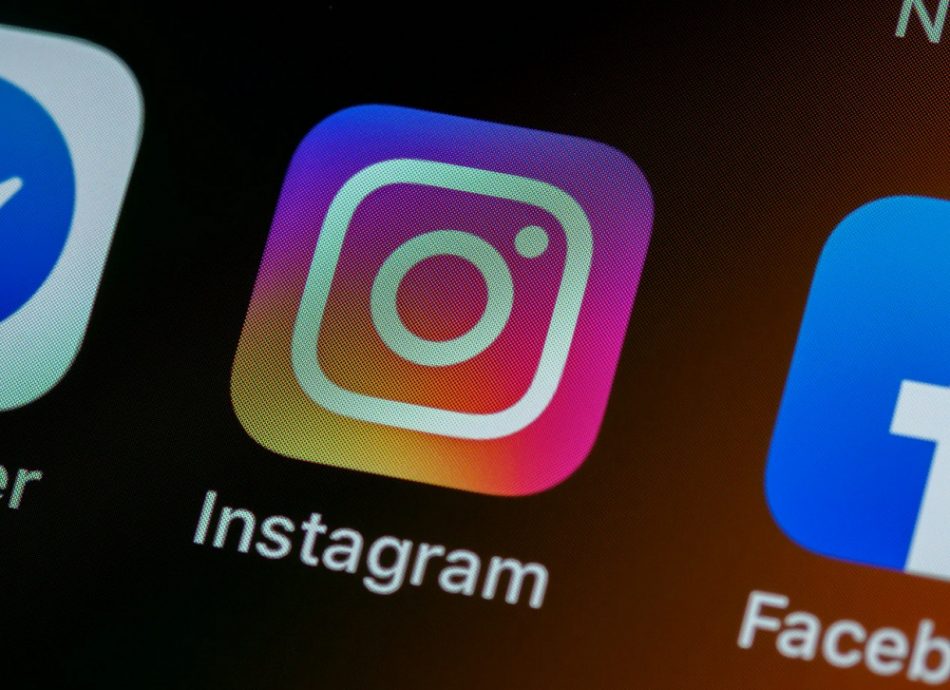
Приложение Instagram можно установить как на телефон, так и на планшет. Также существует версия программы для ПК, однако она обладает сокращенным функционалом. Для загрузки фотографии без обрезки следуйте нижеприведенному алгоритму:
- Запустите приложение Instagram.
- Кликните по значку плюса внизу экрана.
- Укажите, какую фотографию желаете загрузить.
- Оставьте фото квадратным либо поменяйте формат, нажав на кнопку слева внизу на фото.
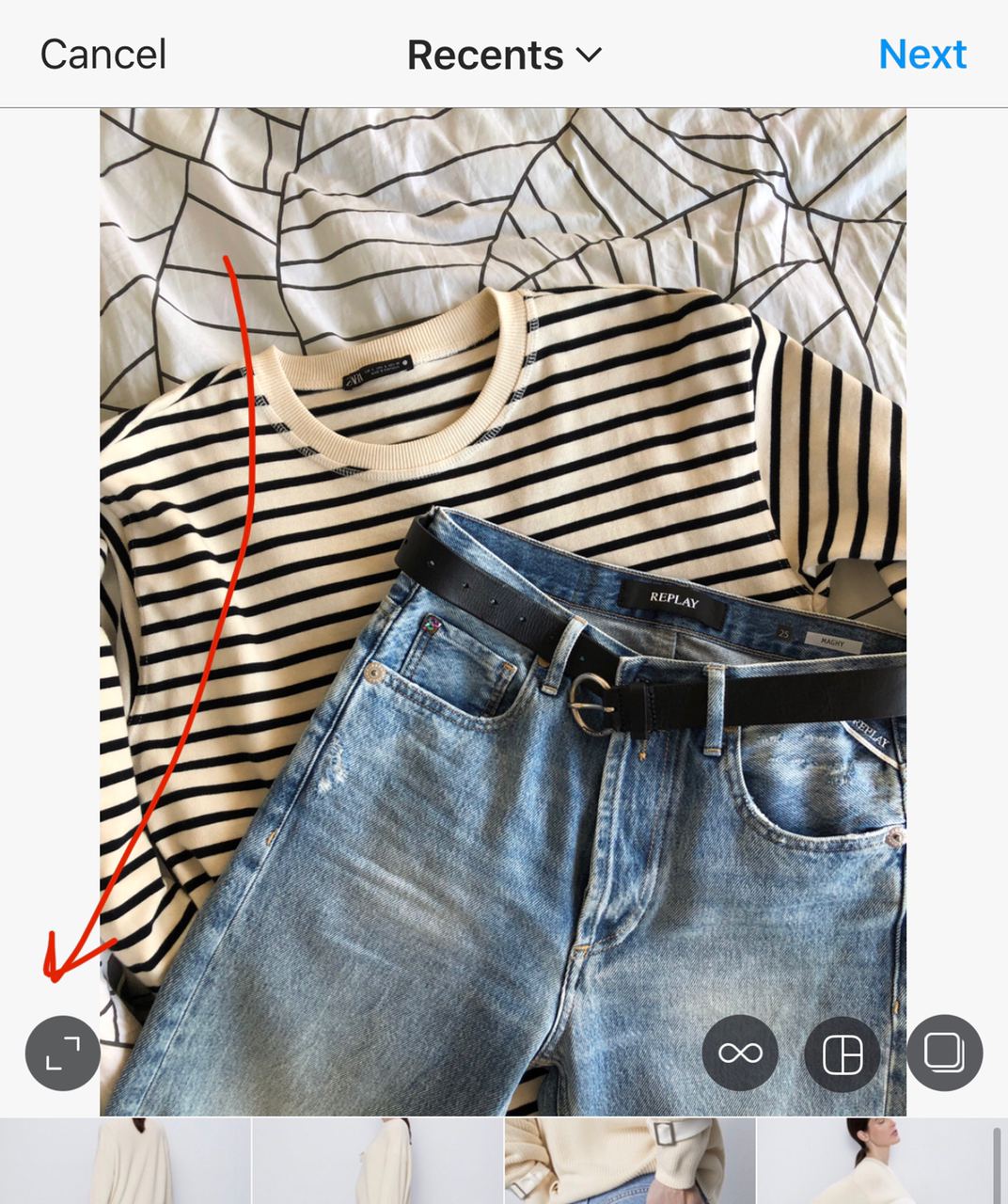
Через сторонние приложения
Для людей, которым требуется загружать полноразмерные фото в Инстаграм, существуют специальные приложения. Используя их, можно опубликовать в соцсети изображения с сохраненными краями. Рассмотрим самые популярные программы.
NoCrop
Эта программа для Android содержит платные опции, однако, чтобы загрузить полноразмерное фото, достаточно бесплатных функций. Запустите программу, выберите требуемый снимок. Отобразится светлая рамка – можете либо оставить все как есть, либо установить для фото размеры Instagram. В любом случае, все части фотографии останутся на месте.
InstaSize
Программа для устройств на Android и iOS. Кроме обычных опций, есть функции изменения расцветки краев, размеров, других характеристик фотографии. Также есть опция масштабирования фотоснимков.
Whitagram
Данное приложение подойдет тем, кому не требуется дополнительный функционал. Единственное, для чего можно использовать Whitagram – это загрузка полноразмерного фото в Инстаграм. Однако с этой задачей приложение справляется отлично.
«Без обрезки»
Чтобы не обрезать фото в Инстаграме, можно использовать программу «Без обрезки». Загрузить ее можно в Play Market. Она позволяет публиковать изображения без кадрирования.
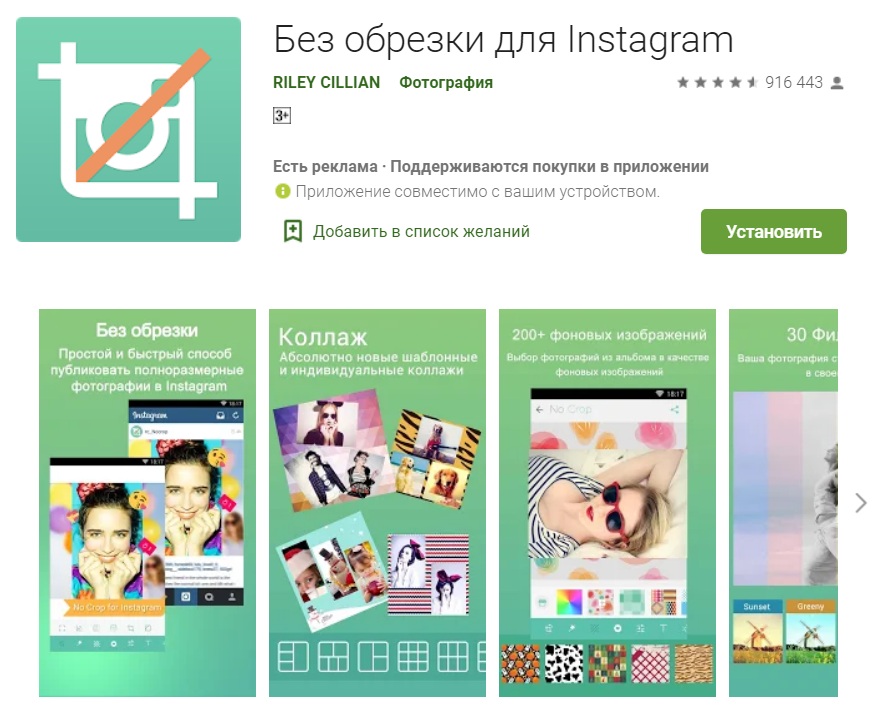
Приложение поставляется с открытым исходным кодом, включает в себя множество коллажей. Оно обладает таким функционалом:
- поворот, изменение масштаба;
- несколько сотен бесплатных фонов;
- различные фильтры;
- изменяемые блоки текста;
- более 400 стикеров.
Другие способы
Рассмотрим другие способы улучшить качество фото либо изменить его формат при загрузке.
Как загрузить фото без потери качества
Для быстрой отправки загруженной фотографии на сервер Инстаграм производит автоматическое ее сжатие (небольшие пиксели передаются быстрее). Но можно загрузить фото в Инстаграм без потери качества. Чтобы забыть о мутных пикселях, пользователи гаджетов с операционной системой Андроид имеют возможность сменить настройки. Для этого нужно:
- Запустить приложение Instagram.
- Перейти в раздел «Расширенные функции».
- Нажать на «Использование высококачественной обработки изображений» и поставить галочку.
- Выполнить загрузку снимка.
Публикация вертикальных фото
Последняя версия Instagram позволяет загрузить в соцсеть вертикально расположенный снимок. Использовать опцию легко – когда будете загружать снимок, отобразится значок с 2 стрелками (слева внизу фрейма загрузки). Кликните по нему и установите параметры фотографии.
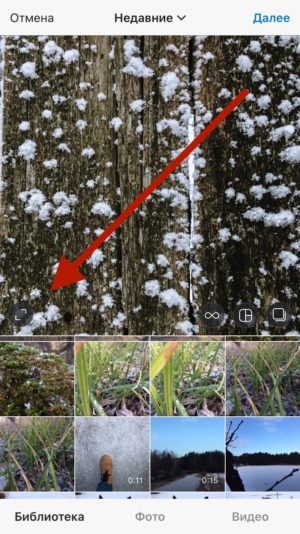
Чтобы загрузить исчезающее фото (снимок, который нельзя просмотреть перед отправкой – он сразу отправляется другим людям), выполните такие действия:
- Кликните по голубой иконке камеры в директе.
- Создайте снимок.
- Нажмите на «Исчезающее сообщение».
- Выполните отправку картинки одному либо нескольким пользователям.
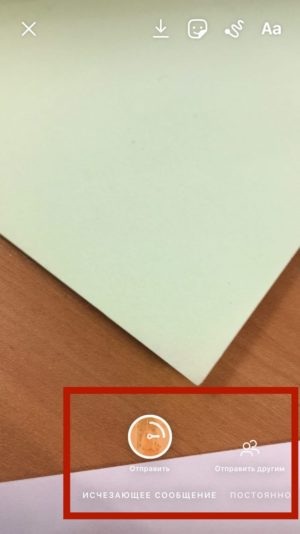
Публикация живых фото
В Instagram можно выкладывать не только обычные, а еще и двигающиеся фотографии. Такие можно создавать на айфонах. Файл сохраняется не как видеоролик или гифка, а как фотоснимок. После добавления в социальную сеть живая фотография будет отображаться как обыкновенное статичное изображение. Для передачи всего эффекта понадобится загрузить сторонние программы для превращения картинок в гифку, например:
- Motion Live от Google;
- Alive;
- Live GIF;
- Lively.
Хоть программы отличаются по своим названиям и интерфейсам, действуют они по одинаковому принципу – выполняют преобразование картинки в gif. Полученный файл возможно выложить в Instagram.
Если требуется опубликовать живую фотографию в сториз, можно обойтись без сторонних программ. Для этого:
- Создайте живую фотографию. Можете добавить дополнительный эффект, смахнув фото в галерее вверх.
- Перейдите в сториз. Найдите в галерее телефона раздел «Анимированные» либо «Фото Live Photos». Укажите, какую фотографию требуется загрузить.
- Выполните размещение файла.
Публикация прямоугольных фото
Если хотите опубликовать снимок природы, красивого города, оптимальный вариант – выложить прямоугольное фото в Инстаграм. Чтобы сделать снимок горизонтальным, кликните по значку с 2 стрелками, расположенному слева внизу картинки. После щелкните «Далее», внесите дополнительные корректировки в фото (если требуется) и разместите его.
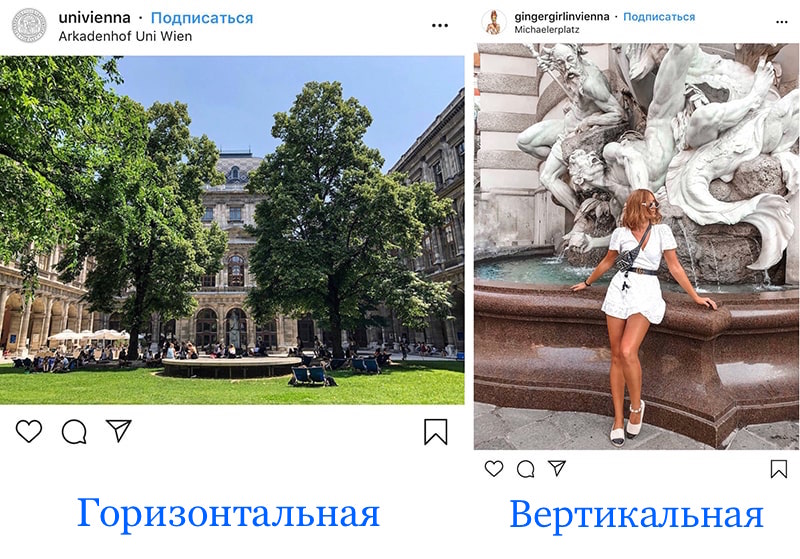
Публикация фото с хештегом
В Instagram часто применяются хештеги. Это метка, позволяющая причислить контент к какой-либо тематике, чтобы его можно было легко найти в социальной сети. Для загрузки фото с хештегом выполните следующие действия после редактирования снимка:
- Кликните по надписи «Далее».
- В строке «Описание» проставьте значок #, напишите сам тег.
- Всего можно добавить до 30 хэштегов.
Без сомнения, каждый пользователь социальных сетей хотя бы раз задавал вопрос: «Почему нельзя загрузить фото в Instagram с компьютера?». Ведь это так удобно не только для обычного пользователя сети, а и для владельцев бизнес аккаунтов в Instagram.
Сегодня мы хотим поделиться с Вами 3 способами, как загрузить фото в Instagram с компьютера. Уверенны эти простые способы облегчат Ваш постинг в сети Instagram.
1 способ: публикация через браузер
Один из самых новых способов публикации фото в Instagram — это публикации через Ваш браузер. Удобный и быстрый способ публикации фотографий.
Как это сделать?
- Зайдите в Ваш браузер и откройте страницу в Instagram.
- Войдите в Ваш аккаунт или зарегистрируйтесь.
- Нажмите клавиши Ctrl+Shift+I — откроется консоль разработчика или нажмите в любом месте страницы правой кнопкой мыши и выбрав пункт «Просмотр кода элемента».
- В консоли разработчика нажмите по иконке мобильных устройств (изображение планшета и телефона). Так же Вы можете выбрать любую модель телефона.
- После того, как будет включена эмуляция планшета или телефона, в открытом Instagram появится кнопка добавления фото. Теперь нажимайте на ее и добавляйте любые фото с Вашего ПК.
2 способ: Gramblr — приложение для Windows и Mac OS
Вторым способом для постинга фотографий с компьютера в Instagram является бесплатное приложение Gramblr.
Это приложение обладает рядом преимуществ:
- публикация по ссылке,
- возможность редакции фотографий, более 50 фильтров обработки фотографий,
- возможность планирования публикаций,
- бесплатное приложение.